1、打开程序,如图:

2、从图库中找到两张需要合成的图片,分别打开,如图:

3、点击打开后,打开的第一张图片,命名为图片1,如图:

4、随后打开的图片2,如图:

5、执行文件-自动-Photomerge命令,如图:

6、弹出的对话框中,将使用的下拉列表中选择打开文件,使打开的文件作为合成图像的源文件,如图:
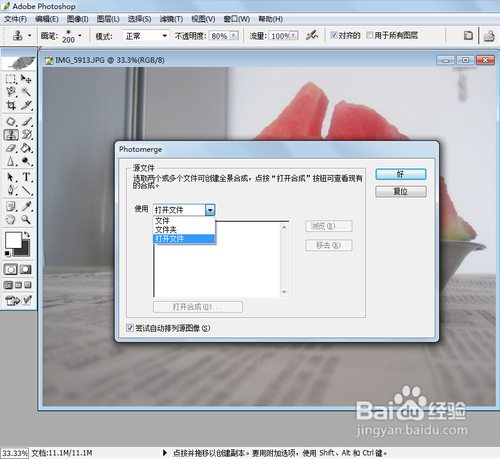
7、然后点击好,后开始在PS中进行处理,处理好的图片预览效果,如图:

8、点击好后图片被合成一张图像,如图:

9、然后对于图片做最后的裁剪处理,如图:

10、在图片中双击后,就得到最后需要的图片,如图:此篇经验来源于百度经验签约作者——ling_5201314
